这段时间复习python,但是使用的是mac,想用轻量级点的编辑器,推荐sublime text3这一款简洁的编辑器,便下载来试一下。以下是转自:https://blog.csdn.net/weixin_41768008/article/details/79859008 的内容。方便自己查阅,侵删。
由于学习的是Python3,在这款软件里面是不包含的,因此环境需要再自己配置一遍,在网上看了许多的教程,苦苦没有找到一个有效的,今天看书的时候才发现了正确的配置过程,特地来分享一下,希望大家少走弯路吧。
检测Python3是否已经安装
打开终端,输入python3,如果显示如下的话,代表当前已经成功安装。
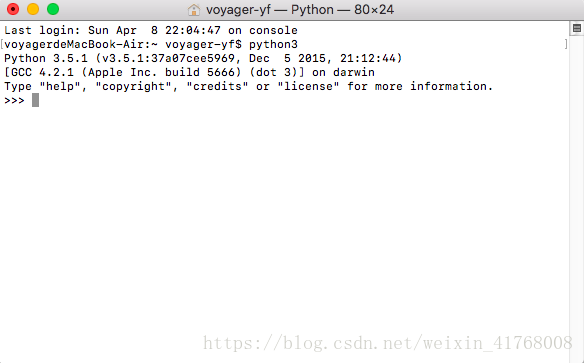
在sublime text3中增加新的system
打开sublime text3
依次点击上方标题栏
Tools->Build System->New Build System
打开后编辑器显示如下
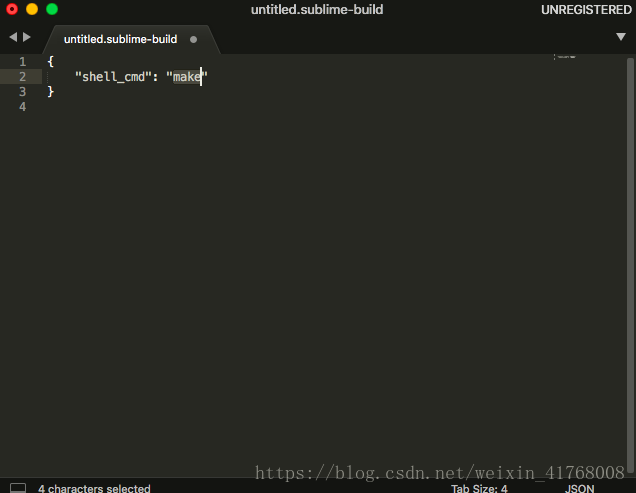
将里面的代码替换如下:
{
"cmd": ["/usr/local/bin/python3", "-u", "$file"],
}
其中下面的路径文件是Python的解释器文件路径,需要通过终端获得。
/usr/local/bin/python3
在终端中输入 type -a python3

会显示下面的三个路径,其中第三个就是我们的解释器文件,将其复制粘贴在sublime text3编辑器中即可。
注意!
保存此文件时,系统会默认保存路径,我们需要将此文件命名为Python3.sublime-build即可,注意后缀一定要正确!
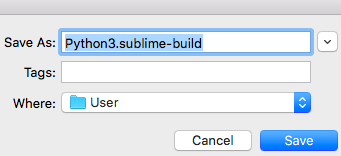
选择Python3编译环境(两个都需要更换)
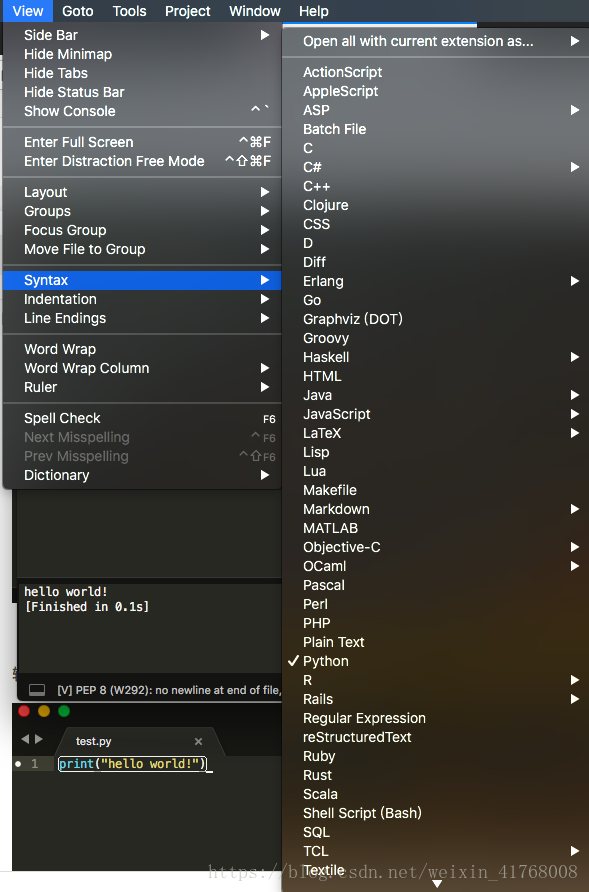
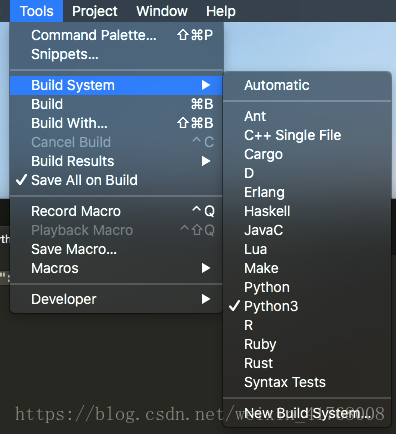
如上图所示,我们已经可以选择Python3系统编译环境了。
新建一个test.py测试文件
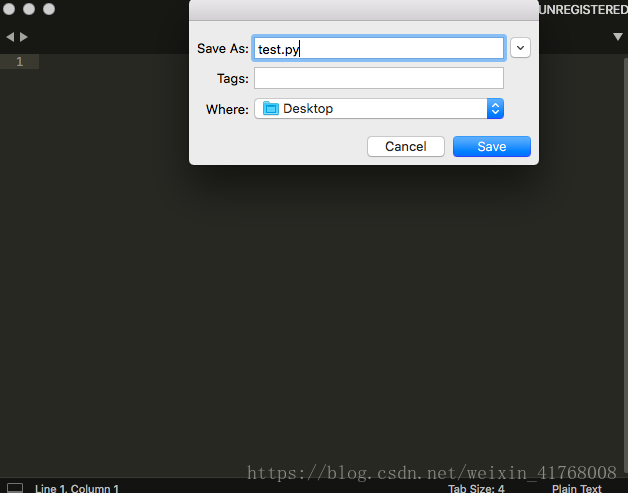
输入 print ("hello world!")按下command+B 运行,运行成功即代表当前配置成功!
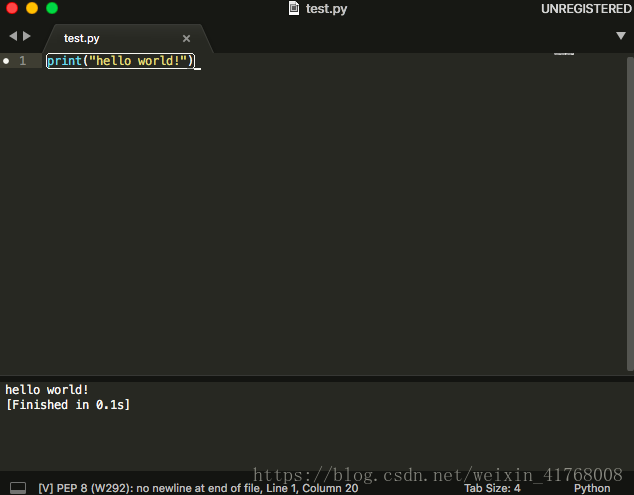



















 556
556











 被折叠的 条评论
为什么被折叠?
被折叠的 条评论
为什么被折叠?








